דף מסוג תמונות וידאו
השתמשו בדף מסוג תמונות וידאו ליצירת גלריה של תמונות וקטעי וידאו בדף יחיד.
לחיצה על תמונה/וידאו תפתח אותם בגדול.
בדף זה תוכלו להוסיף תמונות וקטעי וידאו (מ-Youtube ו-Vimeo) ולהציג אותם בתצוגת גריד או במצגת תמונות מתחלפות בצירוף קישור ותיאור לכל תמונה.
בתצוגת גריד - יוצגו כל התמונות וקטעי הוידאו שתבחרו במרובעים.
בתצוגת מצגת - יוצגו התמונות והוידאו במצגת גדולה ומתחלפת בהתאם להגדרות הסגנון של תבנית העיצוב שלכם.
הוספת תמונה חדשה בדף
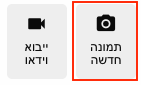 לחצו על כפתור 'תמונה חדשה' ובחלונית ניהול התמונות סמנו (או העלו וסמנו) את התמונות הרצויות ולחצו על הכפתור הירוק 'בחרו תמונות'.
לחצו על כפתור 'תמונה חדשה' ובחלונית ניהול התמונות סמנו (או העלו וסמנו) את התמונות הרצויות ולחצו על הכפתור הירוק 'בחרו תמונות'.
הוספת וידאו בדף
קודם כל יש להעלות את הוידאו ל-Youtube או ל-Vimeo. העתיקו את כתובת (הקישור) לסרטון שהעלתם.
לחצו על כפתור 'ייבוא וידאו'
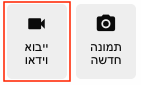
בחלונית שתיפתח הדביקו את כתובת הסרטון ולחצו אישור.
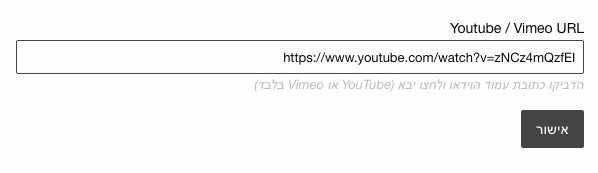
*כותרת הוידאו והתמונה המייצגת שלו יישאבו אוטומטית משירות הוידאו יוטיוב או וימאו. ניתן לערוך את כותרת הוידאו בשדה הטקסט שיופיע בתחתית הוידאו המיובא לדף.
איך מוסיפים תיאור לתמונה?
בתחתית כל תמונה יש אפשרות לכתוב טקסט תיאור. כדאי להוסיף תיאור טקסטואלי לכל תמונה בדף (זה חשוב לנגישות האתר בהתאם לחוק וגם לקידום האתר בגוגל).
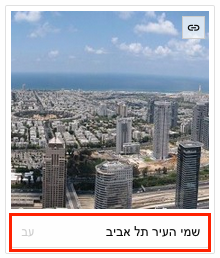
באתר דו-לשוני ניתן להוסיף תיאור שונה עבור כל שפה.
איך מוסיפים קישור לתמונה?
לחצו על הפינה הימנית העליונה של התמונה המצורפת לדף - על אייקון הקישור - הדביקו את כתובת הדף שאליו אתם רוצים שיגיעו בלחיצה על התמונה ולחצו 'וי'.שמרו שינויים.
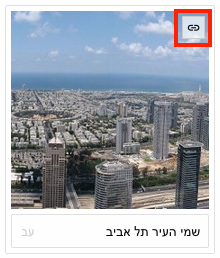
באתר דו-לשוני ניתן להוסיף קישור שונה לכל שפה.